I/Oゲートウェイの登録方法
チューリップのアカウントにI/O Gatewayを登録する
。I/O Gatewayを登録するには、I/O GatewayのWi-Fiネットワークに接続し、パソコンでGateway Portalを起動する必要があります。
Wi-Fiドングルを接続し、I/O Gatewayの電源をオンにすると、I/O Gatewayにログインするためのローカルアクセスポイントとして機能するローカルWi-Fiネットワークがブロードキャストされます。
注意:Edge MCを登録する場合は、別のガイドに従ってください。Edge IO を登録する場合は、別のガイドに従ってください。
I/O Gatewayのアクセスポイントに接続します:
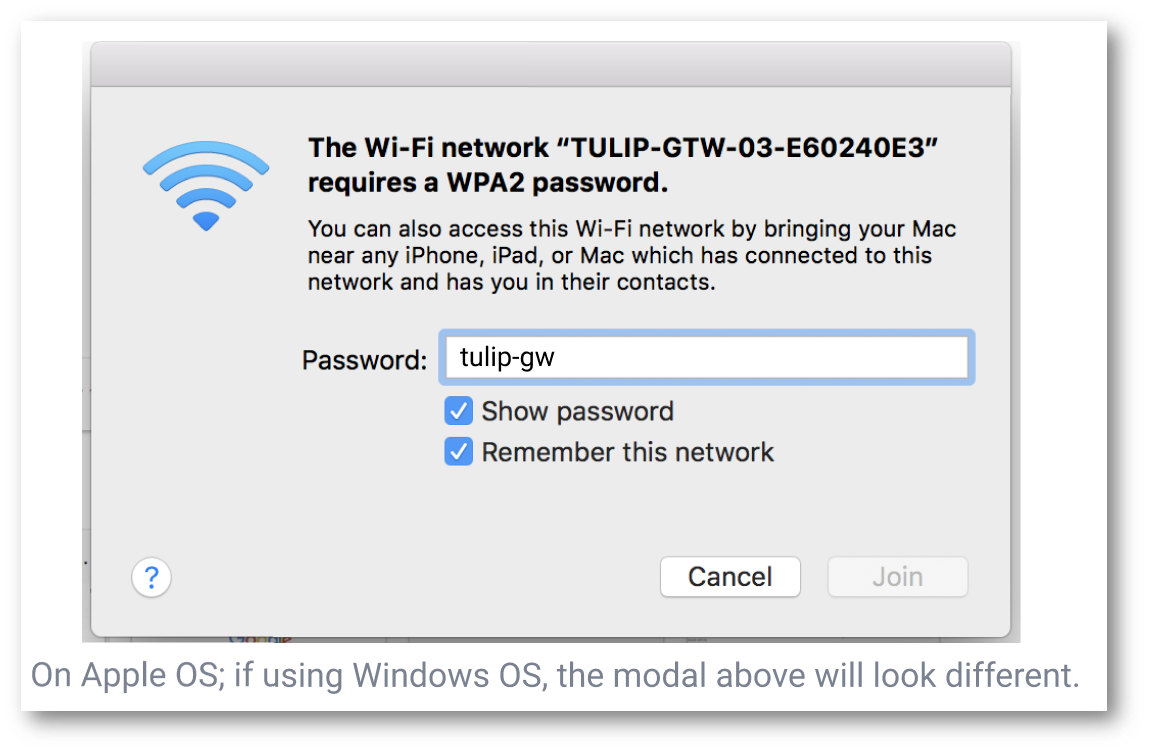
- オペレーティングシステムでWi-Fiネットワーク設定を見つけて開きます。
- I/O Gatewayのアクセスポイントを選択します。デバイスのシリアル番号と同じになります。(例:Tulip-GTW-03-E60240E3)。
3.パスワードフィールドに、ローカルホストのパスワード:tulip-gwを入力します。
- ブラウザを開き、IPアドレスhttp://10.0.3.1を入力して、デバイス・ポータルを起動します。
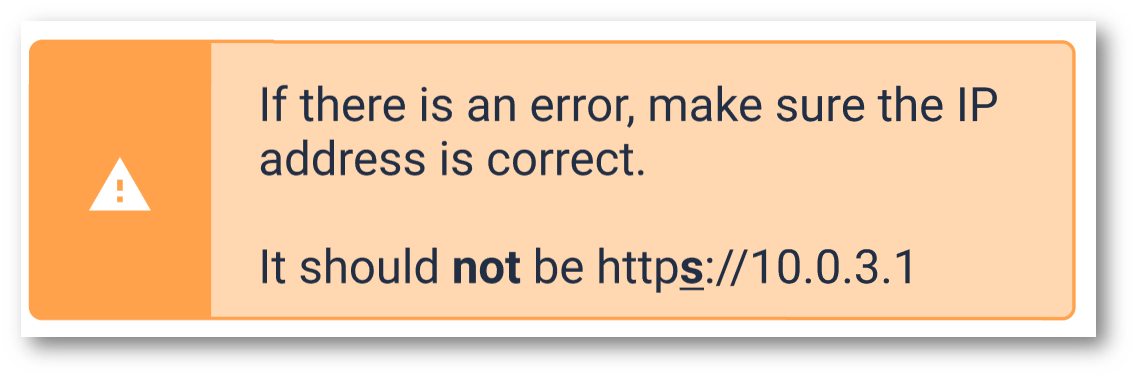
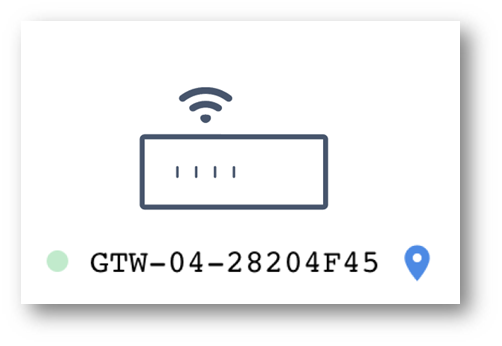 {height="" width=""} ポータル上のI/Oゲートウェイ名を確認します。
{height="" width=""} ポータル上のI/Oゲートウェイ名を確認します。
- ポータル上のI/O Gateway名がI/O Gatewayのシリアル番号と一致することを確認します。
- ボタンをクリックして、I/O Gateway のセットアップを続行します。
I/O ゲートウェイがオンラインになったら、I/O ゲートウェイをクリックし、'Stations' タブの Gateway Modal をチェックすることで、I/O ゲートウェイに割り当てられた IP アドレスを取得できます。
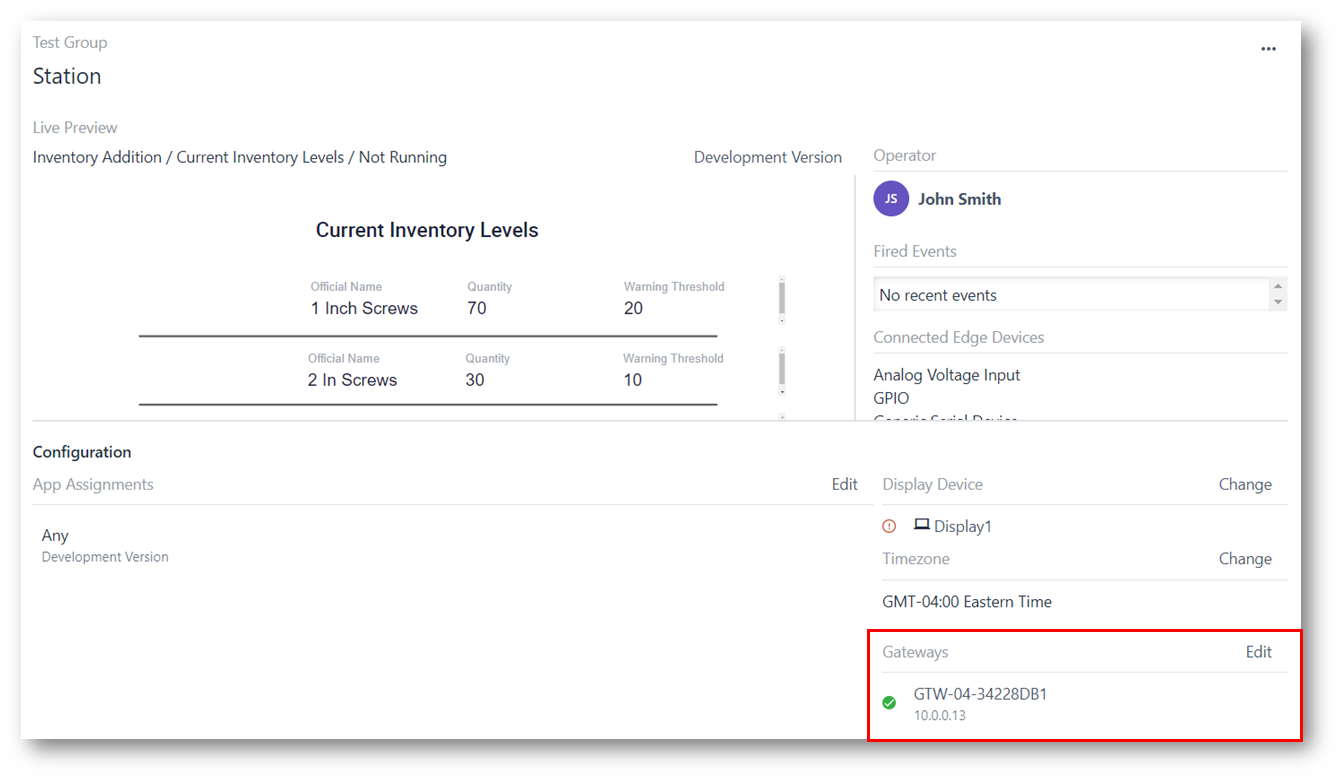
I/O ゲートウェイのパスワードを作成するよう求められます。これはデバイス固有のパスワードで、WPA2パスワードやTulipアカウントのパスワードとは異なります。
:::(警告) (OS58 変更) 一度登録されると、デバイスの再起動後に Edge IO のアクセスポイントを無効にします。OS58にアップデートすると、起動時にアクセスポイントが無効になります。
これは、デバイスポータルとリモートアクセス用のボタンを押すことで再度有効にすることができます:
このパスワードを保存してください。このパスワードを忘れると、デバイスを再設定できなくなります。
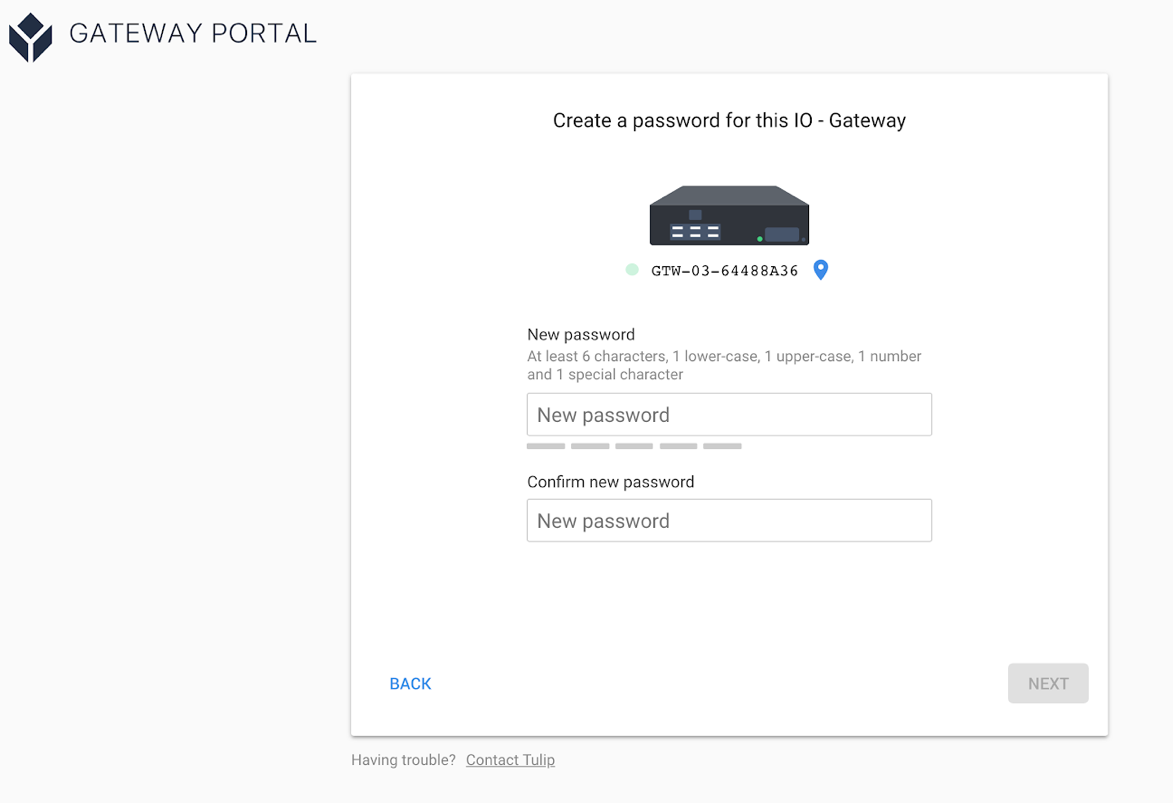 {height="" width=""})<your_account>.tulip.coというTulipアカウントのアドレスを使用してI/O Gatewayを登録します。Tulipアカウントですでに認証されたログイン認証情報を使用する必要があります。
{height="" width=""})<your_account>.tulip.coというTulipアカウントのアドレスを使用してI/O Gatewayを登録します。Tulipアカウントですでに認証されたログイン認証情報を使用する必要があります。
トラブルシューティング
エッジデバイスのパスワードを忘れた、または再設定が必要ですか? ここをクリック
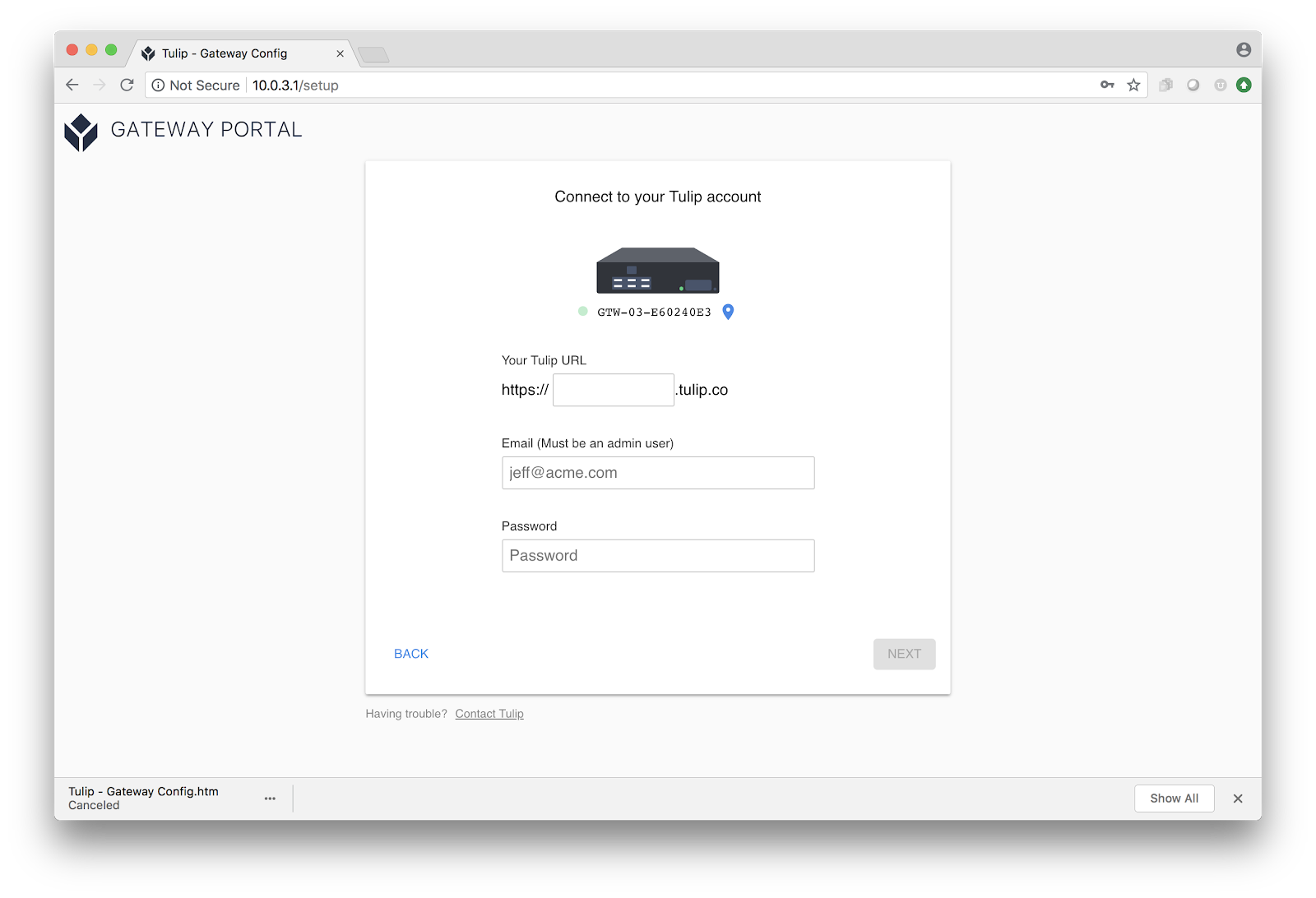 {height="" width=""}.
{height="" width=""}.
**お困りですか?**ローカルネットワークでアカウントをロードできない場合は、ネットワークがこれらの要件と一致していることを確認してください。
問題があるかどうかを確認するには、ブラウザに*「http://10.0*.3.1/diagnostics」と入力してください。このようなメニューが表示されます。
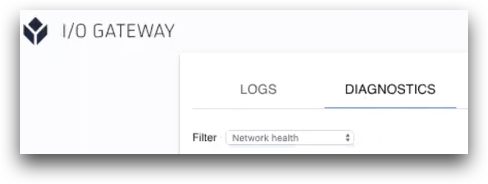 {height="" width=""}.
{height="" width=""}.
Network Healthフィルターを選択すると、ブロックされているポートがあるかどうかがわかります。
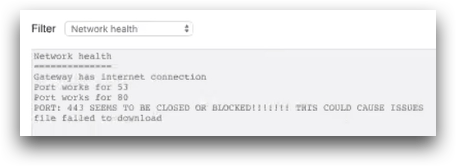 {もしポートがブロックされていれば、以下のようなメニューが表示されます。}
{もしポートがブロックされていれば、以下のようなメニューが表示されます。}
この場合、ITチームに連絡して、デバイスをホワイトリストに登録するか、ポートのブロックを解除する必要があります。
それでも問題が解決しない場合は、ライブチャットでお問い合わせください。
**注:**デバイスポータルは、チューリップライトキットのビンサイズを変更する場所でもあります。これについては、「ライトキットのセットアップ方法」で詳しく説明します。
デバイスのTulipアカウントへの登録が完了したら、ラップトップをローカルネットワークに再接続し、Tulipにログインしてください。
エッジデバイスをTulip Shop Floorの "ステーション "に割り当てます。
セットアップが完了すると、I/O GatewayがTulipアカウントに接続されるまで1~2分かかる場合があります。接続が完了すると、ショップフロアに表示されます。以下の手順で確認してください:
1- Tulipアカウントにログインします。メニューバーから "Shop Floor "タブに移動します。
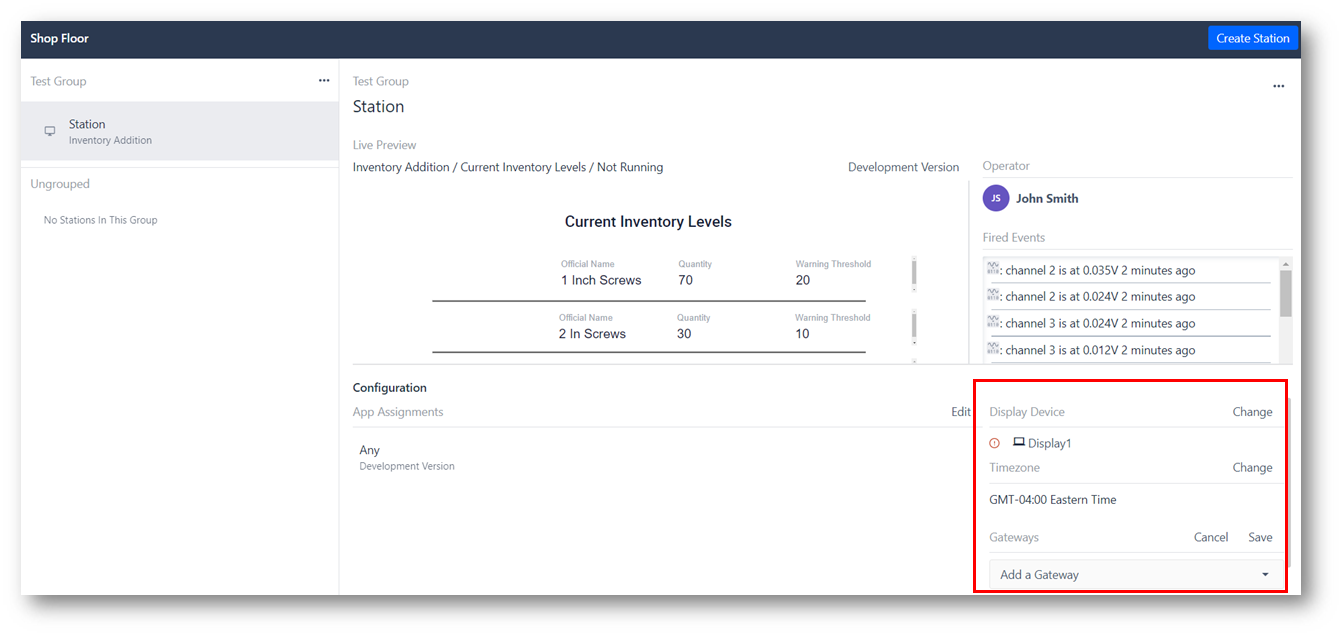
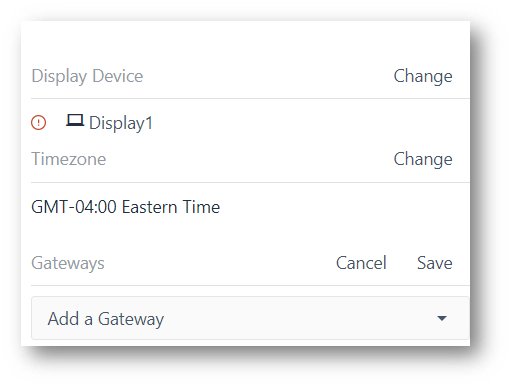 {メニューバーから "Shop Floor "タブに移動します。}
{メニューバーから "Shop Floor "タブに移動します。}
2- ドロップダウンからI/O Gatewayを見つけて選択し、[Save]をクリックします。I/O Gatewayはシリアル番号で表示されます。シリアル番号はボックスとEdge Device本体の両方に記載されています。
I/O ゲートウェイをクリックすると、オンライン時間や接続されているデバイスなど、 このデバイスに関する情報が表示されます。
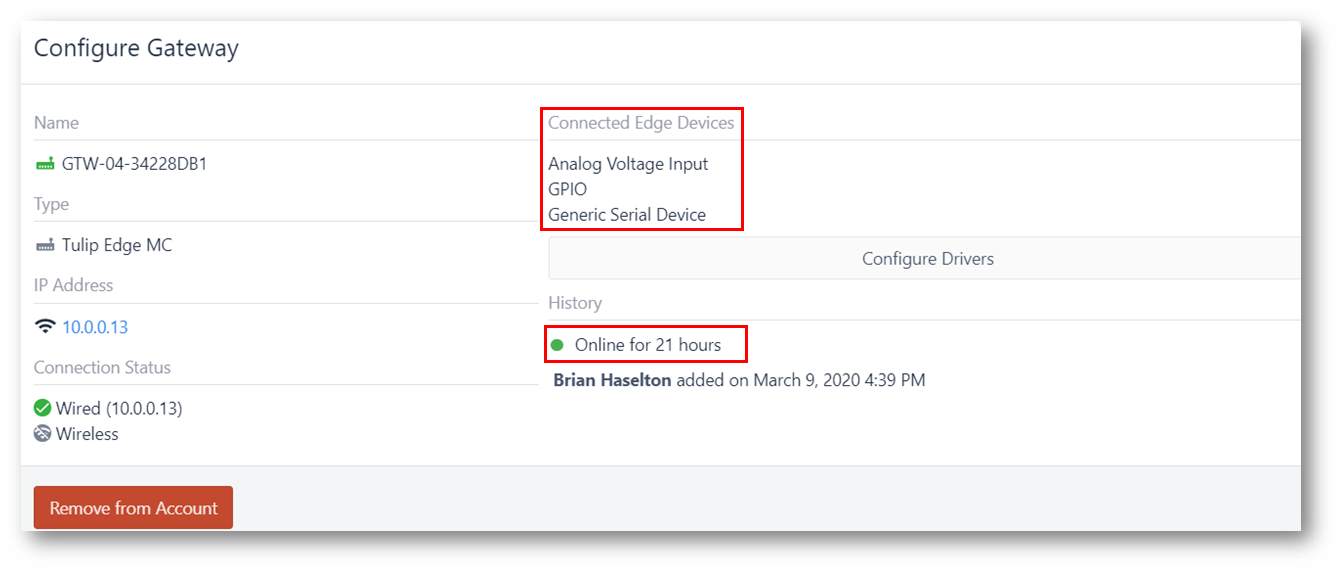
Configure Drivers] ボタンを選択すると、ドライバをオンにして設定できます。
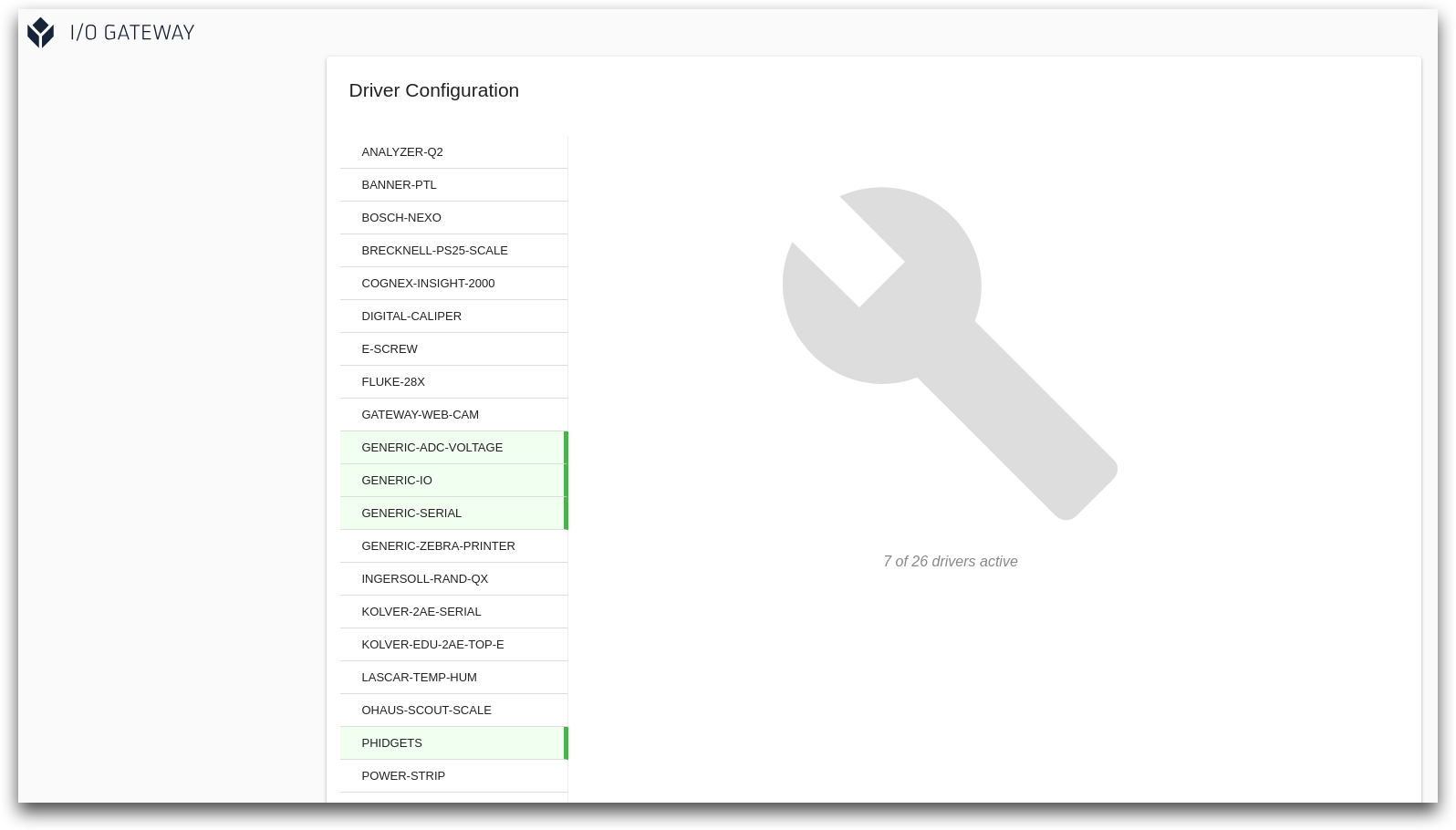
I/O Gatewayがオンラインになり、ステーションに割り当てられたので、Factory Kitの他のデバイスのセットアップを開始できます。
この記事では、次のステップ"ファクトリーキットのUSBデバイスの接続"を説明します。
複数のI/O Gatewayをお持ちですか?他のデバイスをセットアップするために、もう一度手順を実行してください。
